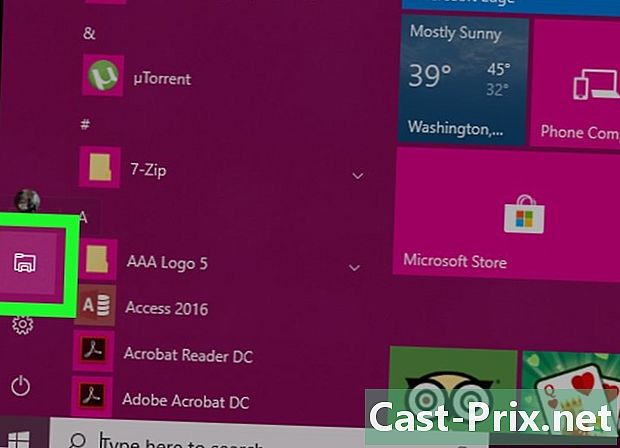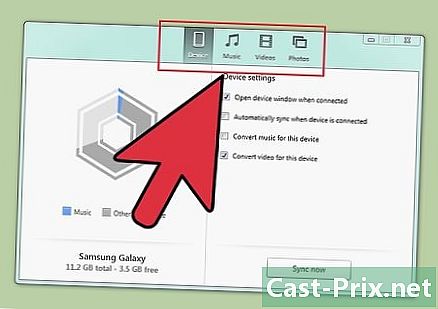วิธีเปิดไฟล์ Doc บน Android
ผู้เขียน:
Lewis Jackson
วันที่สร้าง:
6 พฤษภาคม 2021
วันที่อัปเดต:
1 กรกฎาคม 2024

เนื้อหา
ในบทความนี้: เปิดบัญชี Google ติดตั้ง Adobe Reader5 การอ้างอิง
ไฟล์ Word ไม่โหลดโดยอัตโนมัติใน Android ในการเข้าถึงไฟล์เหล่านี้บนอุปกรณ์ Android ของคุณคุณต้องสร้างบัญชี Google และติดตั้ง Adobe Reader กระบวนการนี้ใช้เวลาเพียงไม่กี่นาทีและไม่จำเป็นต้องทำซ้ำสำหรับแต่ละเอกสาร
ขั้นตอน
ส่วนที่ 1 เปิดบัญชี Google
-

เริ่ม Google Play Store ก่อนอื่นให้ไปที่เมนูแอปพลิเคชัน เมนูแอปพลิเคชั่นจะแสดงเป็นไอคอนสี่เหลี่ยมจัตุรัสซึ่งมีสี่เหลี่ยมสีขาวเล็ก ๆ ตั้งอยู่ที่มุมขวาล่างของหน้าจอหลักของคุณ เมื่ออยู่ในเมนูแอพค้นหาแอพ Play Store มันถูกแสดงด้วยไอคอนถุงสีขาวที่มีรูปสามเหลี่ยมอยู่ตรงกลาง -

เพิ่มบัญชี Google ของคุณ หากคุณมีบัญชี Google อยู่แล้วให้เลือก ที่มีอยู่ ที่ด้านล่างของหน้าจอและป้อนข้อมูลรับรองของคุณ- หากคุณไม่มีบัญชี Google คุณจะต้องสร้างบัญชีใหม่ กด ใหม่ ที่ด้านล่างของหน้าจอและทำตามคำแนะนำเพื่อสร้างบัญชี Google ใหม่
-

ใช้บัญชีที่มีอยู่ หากต้องการใช้บัญชีที่มีอยู่แล้วให้เลือกตัวเลือก ที่มีอยู่ ที่ด้านล่างของหน้าและป้อนข้อมูลรับรองของบัญชีที่มีอยู่
ส่วนที่ 2 ติดตั้ง Adobe Reader
-

มองหา Adobe Reader เมื่อเชื่อมต่อกับบัญชี Google ของคุณแล้วให้กลับไปที่หน้าจอหลักโดยแตะปุ่มโฮมที่ด้านล่างของหน้าจอ บนหน้าจอนี้คุณจะพบแถบการค้นหาของ Google พร้อมไอคอนไมโครโฟนที่ด้านขวาของแถบ แตะที่แถบแล้วแตะ Adobe Reader. รายการแรกในผลการค้นหาจะเป็นแอปพลิเคชัน Adobe Reader ที่มีสี่เหลี่ยมสีแดงเล็ก ๆ ที่มีสัญลักษณ์ตามด้วยชื่อของแอปพลิเคชัน -

ติดตั้งแอปพลิเคชัน Adobe Reader เลือกแอปพลิเคชัน Adobe Reader จากผลการค้นหา คุณจะถูกนำไปที่ App Store ซึ่งคุณจะสามารถอ่านคำอธิบายทั้งหมดของแอพได้- กดปุ่มสีเขียว ติดตั้ง ด้านบนทางขวา
- หน้าคำขอเข้าถึงจะปรากฏขึ้น กดปุ่ม ยอมรับ เพื่อเริ่มการติดตั้งแอพพลิเคชั่น Adobe Reader
- การดาวน์โหลดอาจใช้เวลาสักครู่
-
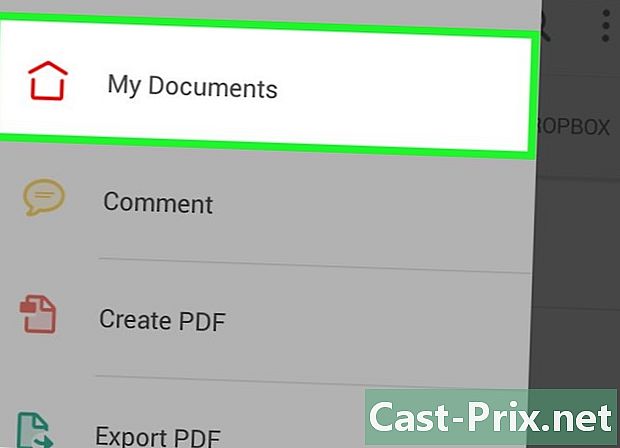
ลองเปิดเอกสาร ไม่ว่าจะเป็นไฟล์แนบหรือเอกสารบนไซต์ให้ค้นหาไฟล์และลองเปิดดู ป๊อปอัพจะปรากฏขึ้นเพื่อถามว่าแอปพลิเคชันใดที่คุณต้องการใช้เปิดเอกสาร เลือก Adobe Reader จากนั้นกด เสมอ ที่ด้านล่างของป๊อปอัป -

เข้าถึงเอกสารทั้งหมดของคุณ ตอนนี้คุณสามารถเปิดไฟล์ Word ใด ๆ ที่คุณต้องการบนอุปกรณ์ Android ของคุณ